 [삼]
멀티 터치 제스처
트랙 패드가있는 Windows 11 PC에서 편리 할 수 있지만 때로는 실수없이 사고로 트리거 할 수 있습니다. 그런 일이 자주 발생하면 멀티 핑거 트랙 패드 제스처를 완전히 비활성화 할 수 있습니다. 방법은 다음과 같습니다.
[삼]
첫째, 개방
Windows 설정
...에 이렇게하려면 키보드의 Windows + i를 눌러 시작 단추를 마우스 오른쪽 단추로 클릭하고 전원 사용자 메뉴에서 "설정"을 선택하십시오.
[삼]
[삼]
멀티 터치 제스처
트랙 패드가있는 Windows 11 PC에서 편리 할 수 있지만 때로는 실수없이 사고로 트리거 할 수 있습니다. 그런 일이 자주 발생하면 멀티 핑거 트랙 패드 제스처를 완전히 비활성화 할 수 있습니다. 방법은 다음과 같습니다.
[삼]
첫째, 개방
Windows 설정
...에 이렇게하려면 키보드의 Windows + i를 눌러 시작 단추를 마우스 오른쪽 단추로 클릭하고 전원 사용자 메뉴에서 "설정"을 선택하십시오.
[삼]
 [삼]
설정이 열리면 "Bluetooth & amp; 장치 "사이드 바에서"터치 패드 "를 클릭하십시오.
[삼]
[삼]
설정이 열리면 "Bluetooth & amp; 장치 "사이드 바에서"터치 패드 "를 클릭하십시오.
[삼]
 [삼]
터치 패드 설정에서 아래로 스크롤하여 "스크롤 & amp; "섹션을 확대하여"헤더를 확장하십시오. 두 손가락 제스처를 비활성화하려면 "두 개의 손가락을 끌어 스크롤 할"및 "핀치 줌"을 선택 해제하십시오.
[삼]
[삼]
터치 패드 설정에서 아래로 스크롤하여 "스크롤 & amp; "섹션을 확대하여"헤더를 확장하십시오. 두 손가락 제스처를 비활성화하려면 "두 개의 손가락을 끌어 스크롤 할"및 "핀치 줌"을 선택 해제하십시오.
[삼]
 [삼]
그런 다음 메뉴를 확장하려면 "3 손가지 제스처"헤더를 클릭하십시오. "스 와이프"옆의 드롭 다운 메뉴를 클릭하고 "아무것도"를 선택하십시오. "Taps"드롭 다운 메뉴에서 동일하게 수행하십시오. 클릭하여 목록에서 "아무 작업 없음"을 선택하십시오.
[삼]
[삼]
그런 다음 메뉴를 확장하려면 "3 손가지 제스처"헤더를 클릭하십시오. "스 와이프"옆의 드롭 다운 메뉴를 클릭하고 "아무것도"를 선택하십시오. "Taps"드롭 다운 메뉴에서 동일하게 수행하십시오. 클릭하여 목록에서 "아무 작업 없음"을 선택하십시오.
[삼]
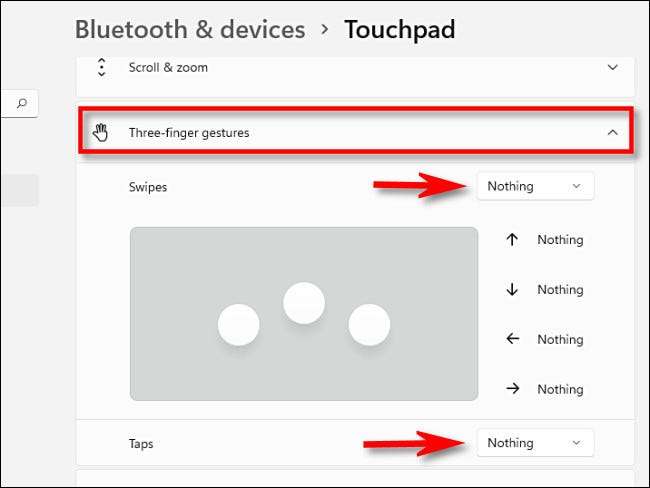 [삼]
그런 다음 헤더를 클릭하여 "4 손가락 제스처"메뉴를 확장하십시오. 마지막 단계와 마찬가지로 드롭 다운 메뉴를 사용하여 "아무것도"로 "스 와이프"를 설정 한 다음 "아무 작업 없음"으로 설정하십시오.
[삼]
[삼]
그런 다음 헤더를 클릭하여 "4 손가락 제스처"메뉴를 확장하십시오. 마지막 단계와 마찬가지로 드롭 다운 메뉴를 사용하여 "아무것도"로 "스 와이프"를 설정 한 다음 "아무 작업 없음"으로 설정하십시오.
[삼]
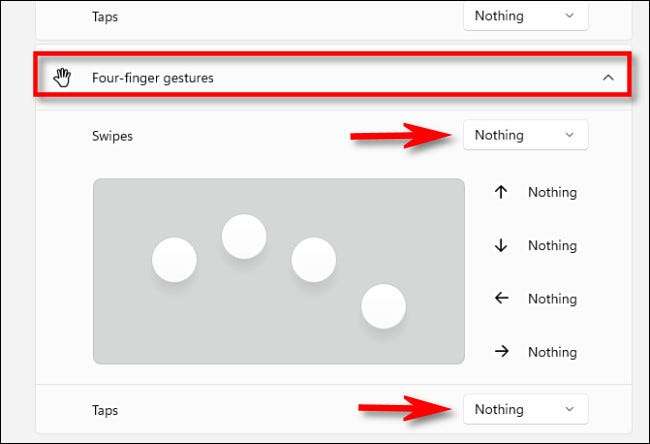 [삼]
완료되면 닫기를 닫고 변경 사항이 저장됩니다.
[삼]
이제 Windows 11의 멀티 핑거 제스처를 비활성화하는 방법을 알고 있으므로 설정 & gt로 돌아갈 수 있습니다. 블루투스 및 앰프; 장치 및 gt; 터치 패드를 사용하고 나중에 다시 활성화하거나 원하는 경우를 구성하십시오. 재미있어!
[삼]
관련된:
다음은 Windows 11의 설정 앱이 어떻게 생겼는지
[삼]
완료되면 닫기를 닫고 변경 사항이 저장됩니다.
[삼]
이제 Windows 11의 멀티 핑거 제스처를 비활성화하는 방법을 알고 있으므로 설정 & gt로 돌아갈 수 있습니다. 블루투스 및 앰프; 장치 및 gt; 터치 패드를 사용하고 나중에 다시 활성화하거나 원하는 경우를 구성하십시오. 재미있어!
[삼]
관련된:
다음은 Windows 11의 설정 앱이 어떻게 생겼는지






